Muallif:
Tamara Smith
Yaratilish Sanasi:
24 Yanvar 2021
Yangilanish Sanasi:
1 Iyul 2024
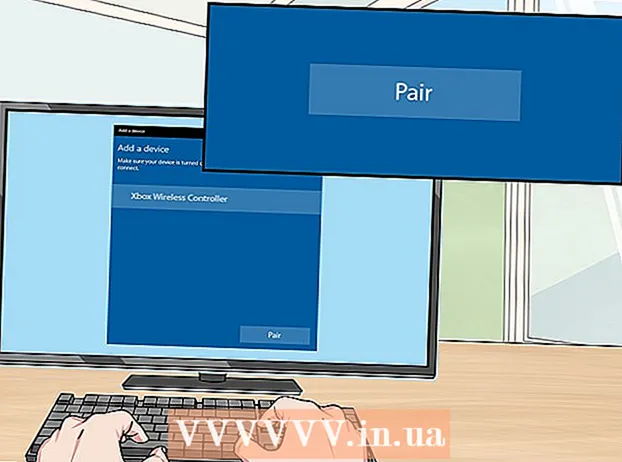
Tarkib
- Qadam bosish
- 4-usulning 1-usuli: USB kabelidan foydalanish
- 4 ning 2-usuli: Xbox uchun tashqi simsiz adapterdan foydalanish
- 4-dan 3-usul: Xbox uchun ichki simsiz adapterdan foydalanish
- 4-dan 4-usul: Bluetooth-dan foydalanish
Ushbu wikiHow sizga Windows shaxsiy kompyuteringizga Xbox One tekshirgichini qanday ulashni o'rgatadi. Xbox One tekshirgichini shaxsiy kompyuteringizga ulashning bir necha yo'li mavjud. Siz Xbox One tekshirgichingizni USB kabeli orqali, bluetooth orqali yoki Windows uchun Xbox simsiz adapteri bilan ulashingiz mumkin.
Qadam bosish
4-usulning 1-usuli: USB kabelidan foydalanish
 Zaryadlovchi simini Xbox One tekshirgichiga ulang. Xbox tekshiruvi bilan birga kelgan zaryadlovchi simidan foydalaning va uni tekshirgichdagi zaryadlash portiga ulang.
Zaryadlovchi simini Xbox One tekshirgichiga ulang. Xbox tekshiruvi bilan birga kelgan zaryadlovchi simidan foydalaning va uni tekshirgichdagi zaryadlash portiga ulang.  Zaryadlovchi simini shaxsiy kompyuteringizga ulang. Zaryadlovchi simining boshqa vilkasini kompyuteringizdagi USB portiga ulang. USB zaryadlovchi kabellari yordamida kompyuteringizga sakkiztagacha tekshirgichni ulashingiz mumkin.
Zaryadlovchi simini shaxsiy kompyuteringizga ulang. Zaryadlovchi simining boshqa vilkasini kompyuteringizdagi USB portiga ulang. USB zaryadlovchi kabellari yordamida kompyuteringizga sakkiztagacha tekshirgichni ulashingiz mumkin.
4 ning 2-usuli: Xbox uchun tashqi simsiz adapterdan foydalanish
 Simsiz adapterni kompyuteringizga ulang. Xbox uchun tashqi simsiz adapterni ulash uchun kompyuteringizdagi USB portlaridan foydalaning.
Simsiz adapterni kompyuteringizga ulang. Xbox uchun tashqi simsiz adapterni ulash uchun kompyuteringizdagi USB portlaridan foydalaning.  Xbox One tekshirgichingizni yoqing. Tekshirgichni yoqish uchun tekshirgichdagi Xbox tugmasini bosing.
Xbox One tekshirgichingizni yoqing. Tekshirgichni yoqish uchun tekshirgichdagi Xbox tugmasini bosing.  Xbox simsiz adapteridagi tugmani bosing. Tugma adapterning old qismida joylashgan.
Xbox simsiz adapteridagi tugmani bosing. Tugma adapterning old qismida joylashgan.  Xbox One tekshirgichidagi ulanish tugmachasini bosing. Ulanish tugmasi - bu tekshirgich ustidagi dumaloq tugma. Ulanish paytida LED chiroqlari yonadi. Tekshirgich va adapterdagi LED chiroq yoqilganda, Xbox One tekshiruvi ulanadi. Siz simsiz Xbox adapteri bilan sakkiztagacha tekshirgichni yoki to'rttasini suhbat eshitish vositasi bilan, ikkitasini stereo naushnik bilan ulashingiz mumkin.
Xbox One tekshirgichidagi ulanish tugmachasini bosing. Ulanish tugmasi - bu tekshirgich ustidagi dumaloq tugma. Ulanish paytida LED chiroqlari yonadi. Tekshirgich va adapterdagi LED chiroq yoqilganda, Xbox One tekshiruvi ulanadi. Siz simsiz Xbox adapteri bilan sakkiztagacha tekshirgichni yoki to'rttasini suhbat eshitish vositasi bilan, ikkitasini stereo naushnik bilan ulashingiz mumkin.
4-dan 3-usul: Xbox uchun ichki simsiz adapterdan foydalanish
 Xbox One tekshirgichingizni yoqing. Tekshirgichni yoqish uchun tekshirgichdagi Xbox tugmasini bosing.
Xbox One tekshirgichingizni yoqing. Tekshirgichni yoqish uchun tekshirgichdagi Xbox tugmasini bosing.  Boshlash-ni bosing
Boshlash-ni bosing  ustiga bosing
ustiga bosing  ustiga bosing Texnika. Bu klaviatura va iPod-ga o'xshash tugma.
ustiga bosing Texnika. Bu klaviatura va iPod-ga o'xshash tugma.  ustiga bosing Bluetooth va boshqa qurilmalarni qo'shing. Bu sahifaning yuqori qismida, ortiqcha belgisi yonida joylashgan.
ustiga bosing Bluetooth va boshqa qurilmalarni qo'shing. Bu sahifaning yuqori qismida, ortiqcha belgisi yonida joylashgan.  ustiga bosing Boshqalar. Bu Bluetooth sozlamalari menyusining pastki qismida, ortiqcha belgisi yonida joylashgan.
ustiga bosing Boshqalar. Bu Bluetooth sozlamalari menyusining pastki qismida, ortiqcha belgisi yonida joylashgan.  ustiga bosing Xbox simsiz tekshiruvi. Agar sizning Xbox One tekshirgichingiz yoqilgan bo'lsa, uni Xbox Simsiz adapter orqali topish mumkin.
ustiga bosing Xbox simsiz tekshiruvi. Agar sizning Xbox One tekshirgichingiz yoqilgan bo'lsa, uni Xbox Simsiz adapter orqali topish mumkin.  ustiga bosing Tayyor. Sizning Xbox One tekshirgichingiz Windows-ga ulangan. Siz Xbox simsiz adapteri bilan sakkiztagacha, yoki to'rttasini suhbat eshitish vositasi bilan, ikkitasini stereo naushnik bilan ulashingiz mumkin.
ustiga bosing Tayyor. Sizning Xbox One tekshirgichingiz Windows-ga ulangan. Siz Xbox simsiz adapteri bilan sakkiztagacha, yoki to'rttasini suhbat eshitish vositasi bilan, ikkitasini stereo naushnik bilan ulashingiz mumkin.
4-dan 4-usul: Bluetooth-dan foydalanish
 Xbox One tekshirgichingizni yoqing. Tekshirgichni yoqish uchun tekshirgichdagi Xbox tugmachasini bosing.
Xbox One tekshirgichingizni yoqing. Tekshirgichni yoqish uchun tekshirgichdagi Xbox tugmachasini bosing.  Tekshirgichdagi ulanish tugmachasini uch soniya davomida bosing. Ulanish tugmasi - bu tekshirgich ustidagi dumaloq tugma. Bu tekshirgichni Windows-da ochib beradi.
Tekshirgichdagi ulanish tugmachasini uch soniya davomida bosing. Ulanish tugmasi - bu tekshirgich ustidagi dumaloq tugma. Bu tekshirgichni Windows-da ochib beradi.  Boshlash-ni bosing
Boshlash-ni bosing  ustiga bosing
ustiga bosing  ustiga bosing Texnika. Bu klaviatura va iPod-ga o'xshash tugma.
ustiga bosing Texnika. Bu klaviatura va iPod-ga o'xshash tugma.  ustiga bosing Bluetooth Bluetooth va boshqa qurilmalarni qo'shing. Bu sahifaning yuqori qismida, ortiqcha belgisi yonida joylashgan.
ustiga bosing Bluetooth Bluetooth va boshqa qurilmalarni qo'shing. Bu sahifaning yuqori qismida, ortiqcha belgisi yonida joylashgan.  ustiga bosing Bluetooth. Ushbu parametr Bluetooth qurilmalarini juftlashtirishga imkon beradi.
ustiga bosing Bluetooth. Ushbu parametr Bluetooth qurilmalarini juftlashtirishga imkon beradi.  ustiga bosing Xbox simsiz tekshiruvi. Agar siz ushbu parametrni ko'rmasangiz, tekshirgichdagi ulanish tugmachasini yana uch soniya ushlab turing.
ustiga bosing Xbox simsiz tekshiruvi. Agar siz ushbu parametrni ko'rmasangiz, tekshirgichdagi ulanish tugmachasini yana uch soniya ushlab turing.  ustiga bosing Juftlik. Endi sizning tekshirgichingiz shaxsiy kompyuteringiz bilan Windows-da Bluetooth orqali ulangan.
ustiga bosing Juftlik. Endi sizning tekshirgichingiz shaxsiy kompyuteringiz bilan Windows-da Bluetooth orqali ulangan.



